
Owen Little
0
1376
241
Čini li vam se računalo ili monitor prijenosnog računala premalo? Želite uživati u svojim omiljenim igrama u Full HD slavi? Jedna opcija je spajanje vrsta video kabela HDMI kabela: razlike između VGA, DVI i HDMI priključaka Vrste video kabela: razlike između portova VGA, DVI i HDMI Ima toliko video kabela koji mogu postati zbunjujući. VGA, DVI, HDMI, DisplayPort - u čemu je razlika i zašto su uopće bitni? s vašeg računala izravno na obiteljski TV. Drugi je korištenje bežičnog trika za slanje radne površine računala na televizor.
U prošlosti smo gledali različite načine toga, kao što je bežični HDMI bežični HDMI: Što je to i zašto ga trebate započeti koristiti Bežični HDMI: Što je to i zašto ga trebate započeti koristiti ako ste bolesni i umorni od HDMI kabela se miješaju i čvorovi, možda želite uložiti u bežični HDMI. Evo kako započeti. i sličan Miracast Što je Miracast? Kako koristiti Miracast za bežično prenošenje medija Što je Miracast? Kako koristiti Miracast za bežični medij koji struji putem medija HDMI može biti standard za povezivanje medijskih uređaja, ali ima puno nedostataka. Evo kako koristiti Miracast. , ali postoji bolji način slanja video igara s računala ili prijenosnog računala na vaš televizor: Parna veza.
Steam Link Steam Link Kupite sada na Amazonu 44,00 dolara
Izvorno objavljena s cijenom od oko 50 dolara, oznaka je u posljednje vrijeme pala na samo 20 dolara (na temelju dvije prodajne cijene u prvoj polovici 2017.). Ovo postavlja Steam Link u sličan cjenovni opseg do relativno niskotehnoloških alternativa, a istovremeno nudi potpuno iskustvo igranja na konzoli, koristeći biblioteku Steam.
Što je još bolje, Steam Link je nevjerojatno jednostavna za postavljanje.
Što će vam trebati za Steam Link Gaming
Steam Link sadrži sve što je potrebno za početak. Ali također će vam trebati brza Wi-Fi mreža u vašem domu. 9 načina da brzo ubrzate mrežu kućnog računala 9 kratkih načina da brzo ubrzate mrežu kućnog računala Ako imate ožičenu ili bežičnu kućnu mrežu, vjerojatno ste Tražit ću načine kako to optimizirati tako da se pokrene što je brže moguće. , Više o tome u trenu.
U okviru ćete pronaći HDMI kabel, Ethernet kabel i kabel za napajanje, s izborom četiri međunarodna napajanja. To čini Steam Link idealnim za putovanja (iako je svako pakiranje identično vjerojatno mjera uštede).

A tu je i sama Steam Link koja je iznenađujuće mala. Očekivao sam nešto oko veličine tipičnog domaćeg usmjerivača, ali Steam Link je više poput Raspberry Pi-a (koji, usput rečeno, može raditi isti posao. Kako strujati Steam Games na Raspberry Pi, bez mjesečine) Kako usmjerivati Steam Games u Raspberry Pi bez mjesečine Želite li strujati igre preko svoje mreže s računala na televizor? Evo kako postaviti Raspberry Pi na Steam Link.) Ili Android TV kutiji.
Sa strane je Ethernet priključak koji biste trebali koristiti za povezivanje s kućnom mrežom. Iako radi bežično, uživat ćete u najboljem iskustvu Steam Link korištenjem ožičene veze s usmjerivačem.
Nabavite Steam Link Online
Postavljanje Steam Link-a ukupno je oko deset minuta. Pomoći će vam ako ste već instalirali Steam na svoje računalo, s nekim od vaših najdražih igara Steam Names najbolje prodavane igre 2016. Steam Names najbolje prodavane igre 2016. Valve je najavio najprodavanije Steam igre 2016. Poprilično svaka žanr je pokriven, što ovaj popis predstavlja dobar uvod za sve koji žele pokrenuti Steam kolekciju. preuzeto. Ako imaju podršku za kontrolere, još bolje!

Spojite Steam Link na televizor putem HDMI-a, a usmjerivač putem Etherneta. Također, spojite USB ulazni uređaj. Ovo može biti kontroler tipkovnice, miša ili igara (pogledajte sljedeći odjeljak za više o kontrolerima). Napokon priključite kabel za napajanje da biste pokrenuli Steam Link.
Kada se pokrene, Steam Link početno će prikazati glavni izbornik. Međutim, to će brzo nestati jer se traži, preuzima i zatim instalira ažuriranje. Brza internetska veza trajat će oko pet minuta, ali ovisno o brzini vaše mreže, kilometraža može varirati.
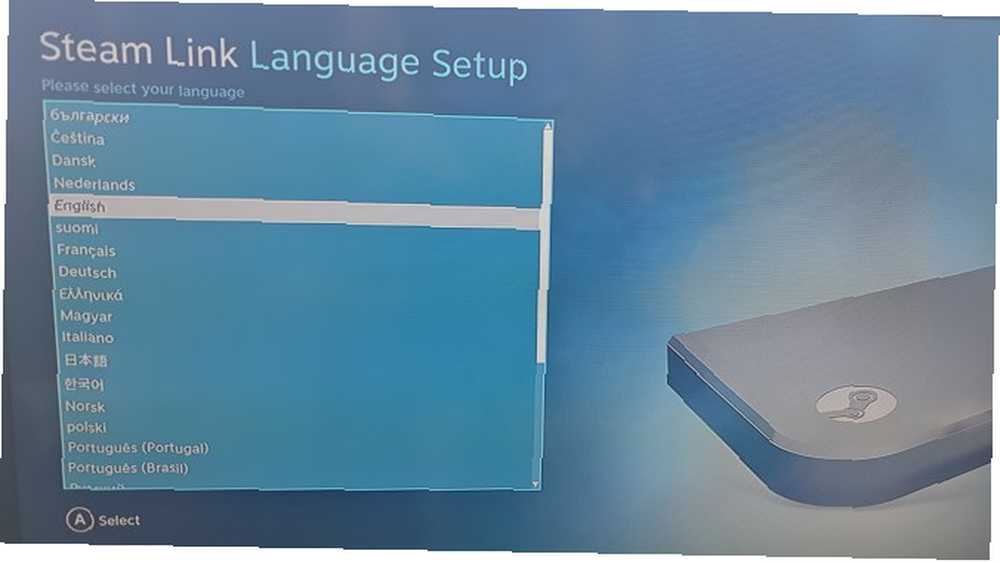
Nakon završetka ovog automatiziranog koraka uređaj će se ponovo pokrenuti. Odaberite jezik, a zatim konfigurirajte postavku zaslona (ovo je stvarno dobro u automatskom otkrivanju razlučivosti zaslona, tako da ćete vjerojatno trebati samo kliknuti nastaviti s otkrivenom opcijom).
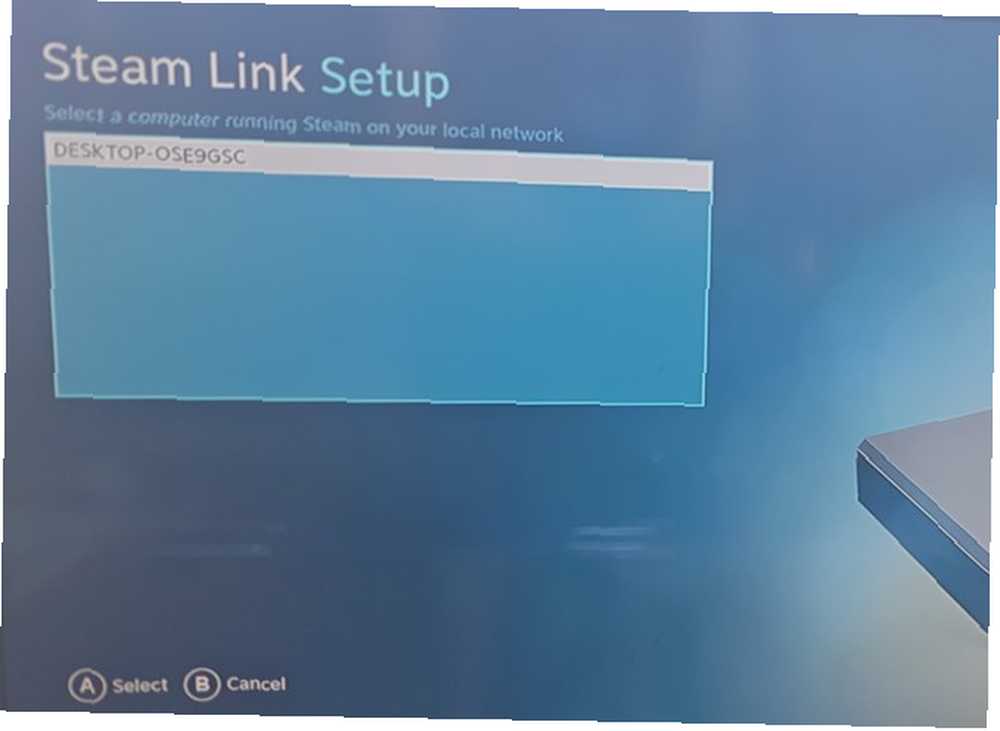
Zatim će Steam Link potražiti vaše računalo na mreži. Provjerite radi li se na vašem računalu Steam - nije važno je li minimiziran. Na TV-u bi Steam Link trebao pronaći vaše računalo. Upotrijebite bilo koji uređaj za unos koji ste ranije spojili za odabir i kliknite . Prikazat će se PIN koji ćete unijeti na svoje računalo. Zapamtite to, povećajte Steam na računalu i unesite PIN.
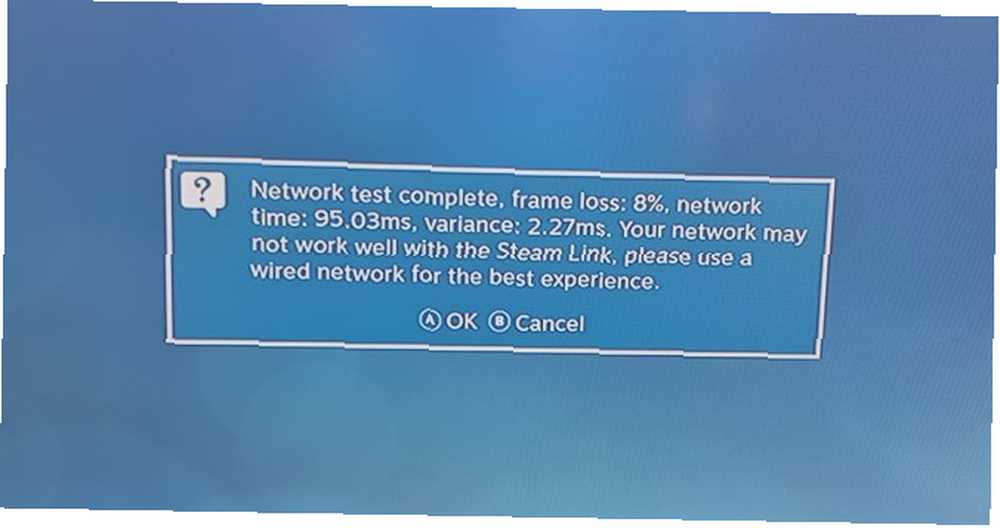
Nakon toga uređaj će izvršiti mrežni test. Rezultati će vas obavijestiti o mogućim problemima s kojima biste mogli biti suočeni, a koje ćete trebati riješiti kasnije. Klik nastaviti.
Nakon nekoliko trenutaka vaš će Steam Link omogućiti trenutni pristup igrama na računalu, spremnim za pokretanje i igranje bez zastoja. Kako popraviti igrački i video zaostatak s jednostavnim podešavanjem rutera Kako popraviti igranje i video zaostajanje pomoću jednostavnog podešavanja rutera mrežni zastoj kada drugi ljudi gledaju videozapise i preuzimaju bujice? Evo kako povratiti mrežne performanse bez alata treće strane. !
Neka vaš kontroler igara radi
Imate nekoliko opcija za interakciju s igrama putem Steam veze. Kao što je napomenuto, uređaj ima dva USB priključka na koja možete spojiti sučelje. To mogu biti tipkovnica i miš, tipkovnica i joystick, dva joystick ili dva jastučića za igru.
To je uobičajena mješavina za kontrolu vaših igara.
Ali niste ograničeni na USB. Steam Link također sadrži Bluetooth, tako da možete povezati svoje omiljene bežične kontrolere, s PS3 i PS4 DualShock uređaja na kontrolere Xbox 360 i Xbox One i sve između toga. I da ne zaboravimo Steam Controller (naša recenzija Bolja od miša i tipkovnice? Pregled pare kontrolera bolja od miša i tipkovnice? Pregled pare kontrolera Svako desetljeće dolazi do revolucije u dizajnu kontrolera igara. Nintendo je 1983. izdao prvu ploču za usmjeravanje. U 1997. dobili smo ergonomski DualShock. 2006. godine Wii Remote donio je kontrole pokreta. Sad imamo ...)!
Trebat će vam USB uređaj za postavljanje bežičnog ulaznog kontrolera, mada je jednostavno korištenje miša za računalo ako je vaše računalo izvan vašeg televizora ili ako imate nekoga tko bi vam mogao pomoći u postavljanju..
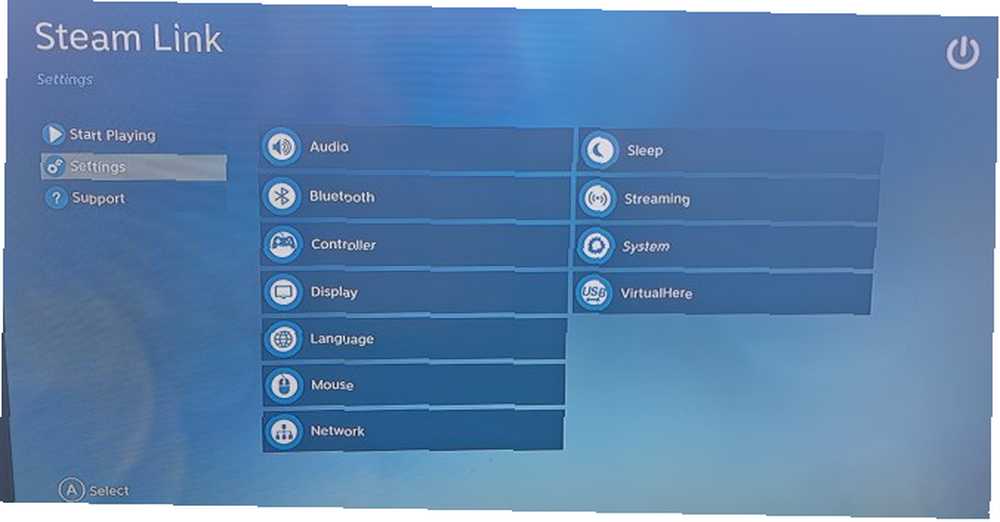
Da biste povezali Bluetooth kontroler po izboru, morat ćete pritisnuti opciju na stražnjoj strani kontrolera dok ne dođete do glavnog zaslona. Upotrijebite ikonu isključenja u gornjem desnom kutu da biste odabrali isključiti opcija. Vidjet ćete zaslon nakratko osvježen prije ažuriranja.
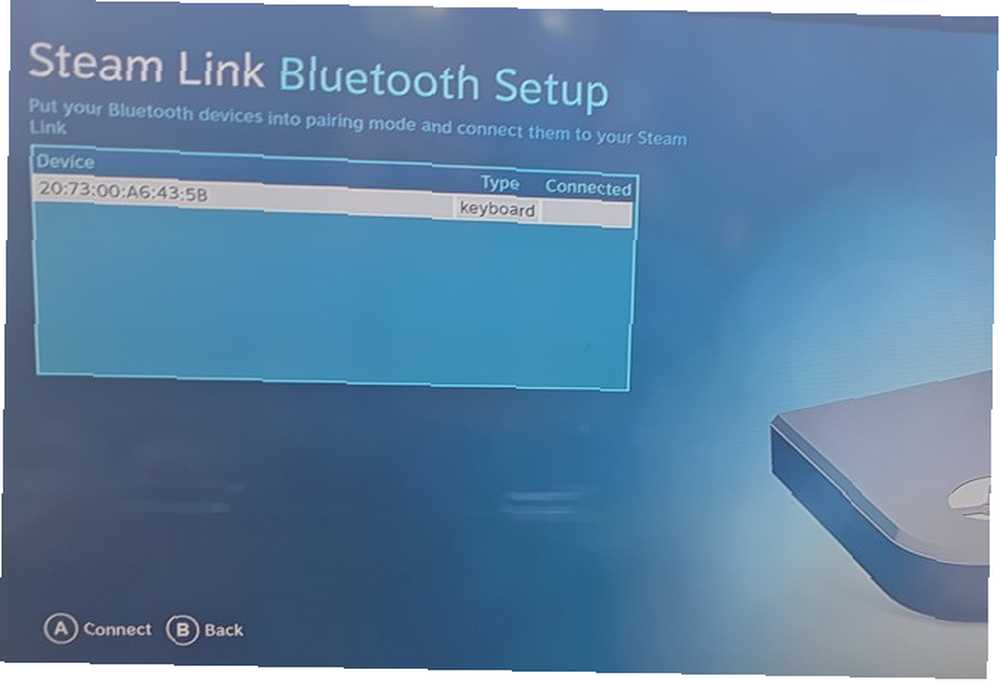
Odaberite na lijevoj strani Postavke> Bluetooth. Steam Link potražit će vaš uređaj, pa provjerite može li ga otkriti i pričekajte da se veza uspostavi. To je tako jednostavno!
SteamWiki sadrži potpuni popis kontrolera, ali ako posjedujete Wiimote, Nvidia Shield (naš pregled NVIDIA Shield Review And Giveaway NVIDIA Shield Review And Giveaway Nedavno smo pregledali Wikipad koji je uspio pronaći svoj put na tržište prije nego što NVIDIA vrlo očekivano očekuje Štit. Otkad je NVIDIA prikazala Shield na CES-u, postajala sam sve više fascinirana njime. Nakon…), Wii U Pro kontrolera ili Nintendo Switch Pro kontrolera, imate sreće. Drugi bi uređaji mogli raditi van okvira ili bi mogli zahtijevati dodatne prijemnike. Moguće je čak i priključiti kontroler na računalo ili prijenosno računalo i igrati se na taj način.
Korištenje Steam-a kao igraće konzole
S priključenim kontrolerima, spremni ste za početak upotrebe Steam Link - što znači da je vaše računalo sada igraća konzola!
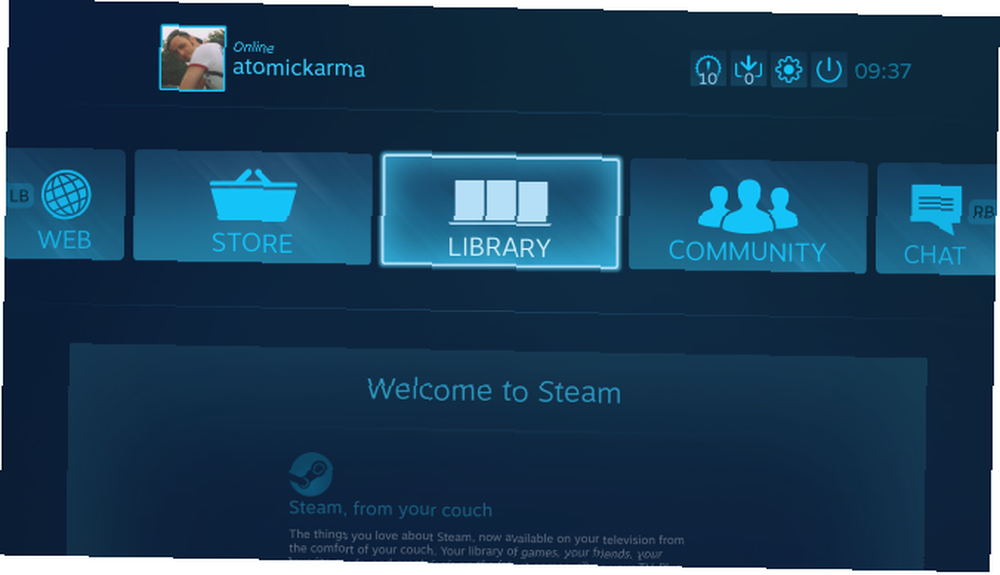
Korisničko sučelje može vam se činiti poznato ako ste ikada koristili Steamov način velike slike Steam sada ima glazbenu integraciju za veliku sliku i SteamOS Steam sada ima glazbenu integraciju za veliku sliku i SteamOS Postoje opasnosti od napuštanja prozora za igru da biste promijenili pjesme; Valve želi pomoći u njihovom najnovijem ažuriranju za SteamOS i Big Picture. , Ukratko, sve je intuitivno. Jednostavno koristite svoj kontroler za navigaciju kroz knjižnicu i odaberite igru koju želite. Uočite male ikone za tipkovnicu ili kontroler; Iako se neke igre preporučuju samo kao tipkovnica / miš, mogu se ponovno konfigurirati za upotrebu kontrolera nakon pokretanja.
A ako igra odabira trenutno nije instalirana na vašem računalu, možete je instalirati odabirom naslova i klikom Instalirati. Slično tome, možete otvoriti zaslon trgovine, pregledavati igre i kupiti ih.
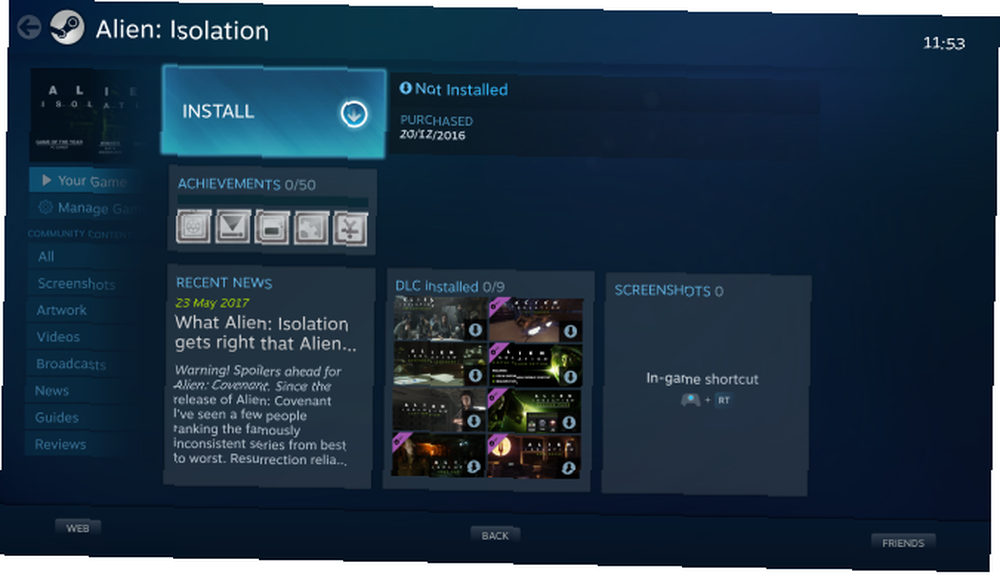
Dostupna su još dva zaslona: Web i prijatelji. Pomoću njih možete pregledavati omiljene web stranice s televizora i vidjeti što rade vaši prijatelji iz Steam-a.
Neki savjeti za konfiguraciju parne veze
Imate sve što trebate priložiti i postaviti. Ali stvari nisu baš u redu. Što se događa? Pa, izgleda da vam trebaju neki dodatni savjet o konfiguraciji. Optimizirajte svoje računalo za igranje pomoću ovih 4 vitalna podešavanja Optimizirajte svoje računalo za igranje pomoću ovih 4 vitalna podešavanja Pitate se kako optimizirati svoje računalo za igranje? Pomoću ovih vitalnih savjeta održavajte postavke računala na sreću u najboljem redu. , Uostalom, svaki se PC i laptop malo razlikuju. Ono što djeluje za jednog možda ne funkcionira za drugo.
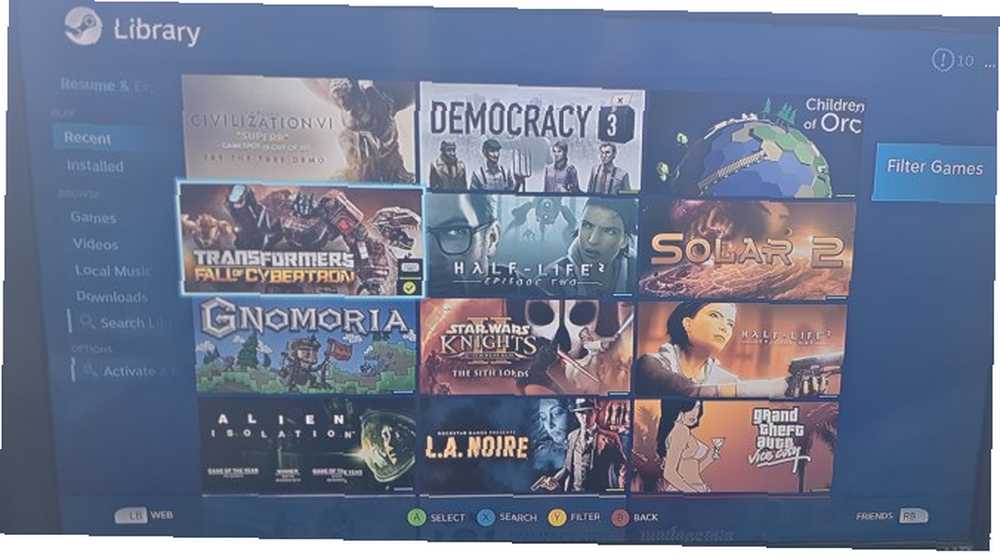
Ovi savjeti za konfiguraciju Steam Link trebali bi vam pomoći.
Pitanja bežične povezanosti
Jedan od glavnih problema s kojim ćete se suočiti sa Steam Linkom je slaba izvedba zbog povezanosti. Iako će optimalno postavljanje Steam Link i PC biti fizički spojeno na vaš usmjerivač, to možda neće biti moguće. Što je alternativa?
Pa, jedan je način da se Steam Link ili računalo spoji na usmjerivač. Bežične smetnje između računala i Steam Link mogu uzrokovati probleme - ako je jedan spojen preko Etherneta, rješenje je nekih od tih.
Što se tiče smetnji, vrijedno je prebaciti usmjerivač s frekvencijskog pojasa od 2,4 GHz do 5 GHz Kako dual-band usmjerivači mogu riješiti vaše bežične probleme Kako dvospolni usmjerivači mogu riješiti vaše bežične probleme pomoću usmjerivača koji podržava dvopojasni standard može značajno povećati vašu Wi-Fi brzinu u mnogim okolnostima. , Ako to nije opcija, pronađite kanal koji drugi uređaji ne koriste i upotrijebite bežični ekstender Wi-Fi Extender nasuprot Powerline adapterima: Kako popraviti slabe bežične signale Wi-Fi Extenders vs Powerline Adapters: Kako popraviti Loši bežični signali Ako su Wi-Fi signali vašeg usmjerivača slabi i nepouzdani, a ne možete naći rješenje, odgovor se može nalaziti u Wi-Fi ekstenzorima i / ili adapterima napajanja.. .
Ažurirajte mrežu
Još jedno rješenje problema je ažuriranje mrežnog hardvera. Postoje dva glavna načina za to:
- Ažurirajte firmver rutera.
- Kupite novi usmjerivač Koje su marke najbolje pri kupnji bežičnog usmjerivača? Koje su marke najbolje kada kupujete bežični usmjerivač? Nisu svi bežični usmjerivači izjednačeni - isto vrijedi i za marke usmjerivača. Evo nekoliko pouzdanijih marki, zajedno s nekoliko njih koje nisu toliko. bolje odgovara Steam Link.
Na web stranici proizvođača naći ćete upute za ažuriranje upravljačkog softvera.
Također razmislite o novom Ethernet kablu. A ako se oslanjate na bežičnu mrežnu vezu zbog nedostatka kabela za Ethernet oko kuće, vrijedi kupiti par mrežnih adaptera Što su Powerline adapteri? 8 stvari koje trebate znati što su mrežni adapteri? 8 Stvari koje trebate znati Powerline ethernet adapteri pretvaraju uobičajene električne utičnice u ethernet utičnice. Koliko god ovo bilo korisno, postoje neke stvari koje biste trebali znati prije nego što ih koristite za svoju kućnu mrežu. .
TP-Link AV600 Powerline Ethernet adapter - Plug & Play, Ušteda energije, Nano Powerline adapter (TL-PA4010 KIT) TP-Link AV600 Powerline Ethernet adapter - Plug & Play, Ušteda energije, Nano Powerline Adapter (TL-PA4010 KIT) Kupi sada na Amazonu 36,99 dolara
Prilagodite postavke struje
Prilagođavanje načina na koji vaš uređaj prenosi podatke s vašeg računala također će utjecati na performanse. U Postavke> Streaming pronaći ćete opciju za prebacivanje s jedne na drugu uravnotežen i Brzo. Očito odaberite onu koja najbolje funkcionira na vašoj mreži.
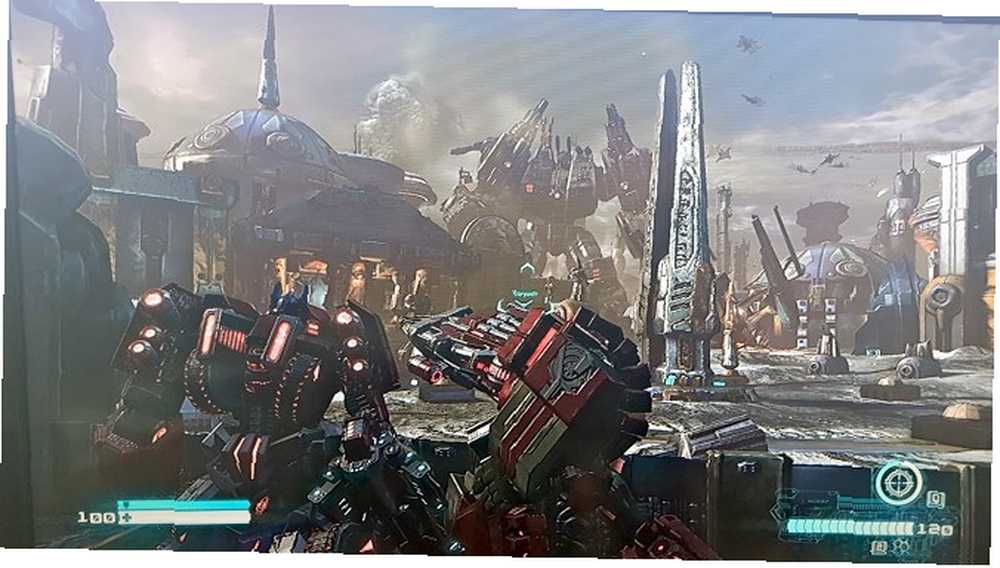
Međutim, izvedbu možete fino prilagoditi dok se igra igra. Koristiti Shift + Tab na tipkovnici kako biste pronašli ploču postavki za strujanje. Ovdje možete prilagoditi razlučivost i širinu pojasa. Najbolji način za to je započeti nisko na 3 Mbit / s i polako povećavati propusnost. Jednom kada počnete dobivati zaostajanja i zastoje, malo smanjite širinu pojasa - našli ste slatko mjesto!
Što je s dualnim podizanjem sustava?
Ne radi svako standardno Windows računalo. Možda ste postavili Steam Link pomoću Linuxa Kako instalirati Steam i započeti igranje na Linuxu Kako instalirati Steam i započeti igranje na Linuxu Instaliranje Steam na Linux računalima je jednostavno, a rezultat je obično isti bešavni doživljaj igranja koji ste imali na Windows , (ili čak macOS). Ako se dvostruko dižete između Windows i Linuxa, ili macOS-a i Linux operativnog sustava, možda će vas zanimati kako Steam Link upravlja vezama s različitim operativnim sustavima.
Pa, to jednostavno djeluje. Iako se vaše igre za Windows ne učitavaju (iz očitih razloga), sve ostalo će se dogoditi. Ne postoji ograničenje broja uređaja koji spajate na Steam Link, ali morat ćete ponoviti korak veze s računalom. Nakon toga, jednostavno počnite igrati!
S vama smo podijelili sve što smo do sada naučili o postavljanju Steam veze i pokretanju igara što prije. Ali jesmo li nešto propustili? Imate li korisnog podešavanja za poboljšane Steam Link igre? Ili ga sada planirate kupiti? Ostavite komentar u nastavku!
Kreditna slika: Elesey putem Shutterstock.com











